Quando chiudi macOS, sia dalla Applemenu o tramite scorciatoie da tastiera, si ottiene una finestra di dialogo di conferma che chiede se si desidera arrestare il sistema e se si desidera riaprire app e finestre al successivo avvio. Il prompt di conferma non è inutile, ma se non si desidera interagire con esso ogni volta che si spegne il sistema, è possibile saltare il prompt di spegnimento di macOS.

Salta richiesta di spegnimento
Dal momento che ci sono due modi per spegnere macOS, ad esempio dal menu Apple e tramite le scorciatoie da tastiera, ti mostreremo come saltare il prompt di spegnimento di macOS con entrambi i metodi.
Menu Apple
Se vuoi spegnere il tuo Mac dalla Applemenu, aprilo e quindi tieni premuto il tasto Opzione. Quando si tiene premuto il tasto Opzione, si noterà che le ellissi dopo sia l'opzione Riavvia che Spegni scompaiono. Con il tasto Opzione ancora inattivo, fai clic su Riavvia o Chiudi per avviare il processo senza che venga visualizzato alcun messaggio.
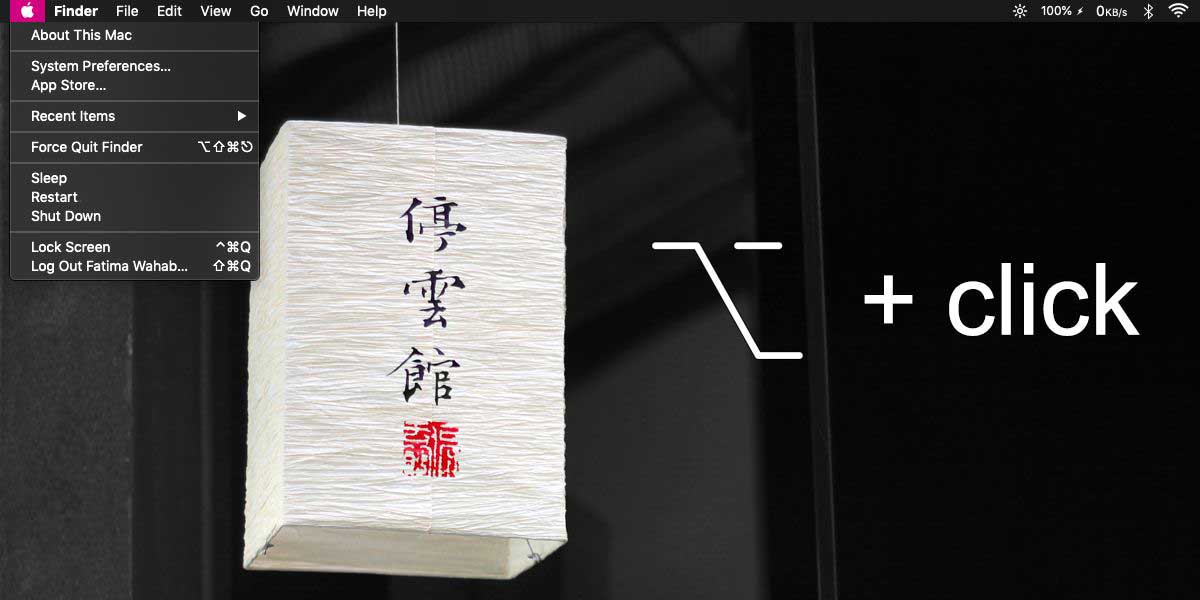
Scorciatoia da tastiera
Se si desidera spegnere il Mac tramite le scorciatoie da tastiera ma non si desidera eseguire la richiesta di conferma, è necessario utilizzare la seguente scorciatoia da tastiera;
Command+Option+Control+Eject
La chiave di espulsione dovrebbe essere in alto con l'altratasti di controllo multimediale, tuttavia, è del tutto possibile che la tastiera non disponga di questo tasto. È normale su alcuni MacBook che la chiave sia completamente assente. In questo caso, è necessario sostituire il tasto di espulsione con il tasto di accensione ed eseguire la seguente scorciatoia da tastiera;
Command+Option+Control+Power
Il tasto di accensione è il tasto che usi per accendere il tuo MacBook.
Se desideri riavviare il Mac tramite le scorciatoie da tastiera ma salta la richiesta, utilizza questa scorciatoia da tastiera;
Control+Command+Eject
E se il tasto di espulsione è assente sulla tastiera, utilizzare;
Control+Command+Power
Queste scorciatoie da tastiera esistono da un bel po 'mentre funzioneranno anche se non stai utilizzando l'ultima versione di macOS. Vale anche la pena ricordare che il tasto Opzione è piuttosto utile quando si desidera saltare questi prompt di sistema aggiuntivi. I suggerimenti sono lì per aiutarti a ricordare di salvare il lavoro, tra le altre cose. Se non ne usufruisci, prova a tenere premuto il tasto Opzione quando esegui un comando che di solito provoca la visualizzazione di un prompt. È possibile che la chiave esegua direttamente il comando invece di chiederti di confermare qualcosa.













Commenti